यह त्रुटि तब दिखती है जब वीएलई या कस्टमर का फ़िंगरप्रिंट मेल नहीं खाता है। बार-बार फिंगर सही रूप से स्कैन कराने के वाबजुद फिंगर स्कैन नहीं हो पाता या मैच नहीं हो पाता ।
उपाय:
अक्सर यह समस्या यूआईडीएआई सर्वर अनुपलब्ध होने से आता है , इसके लिए किसी सेटिंग को छेड़ने की जरूरत नहीं, कुछ समय बाद समस्या स्वतः दूर हो जाती है अतः जब भी इस तरीके की त्रुटि आए तो आधे एक घंटे बाद कोशिश करें ।